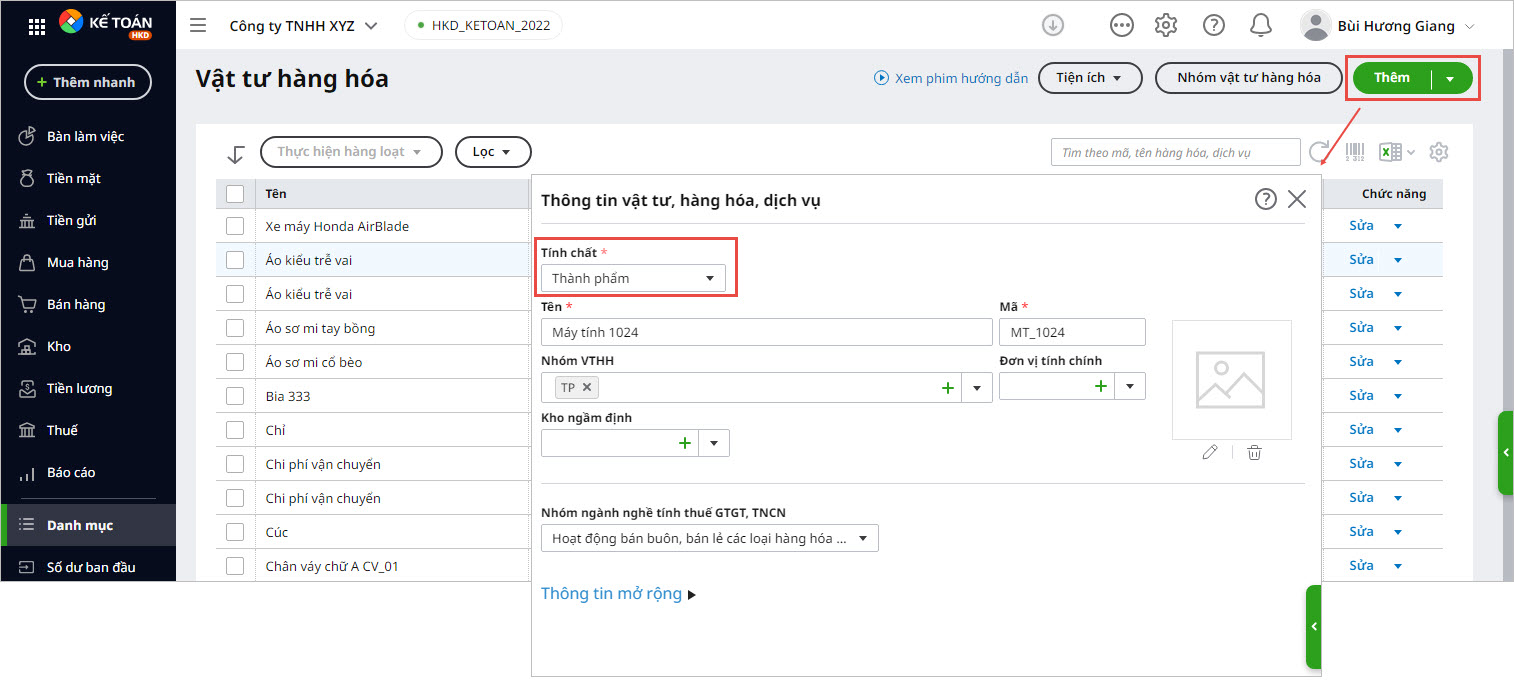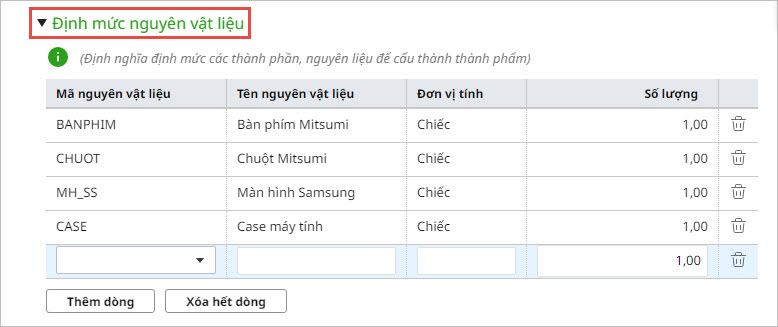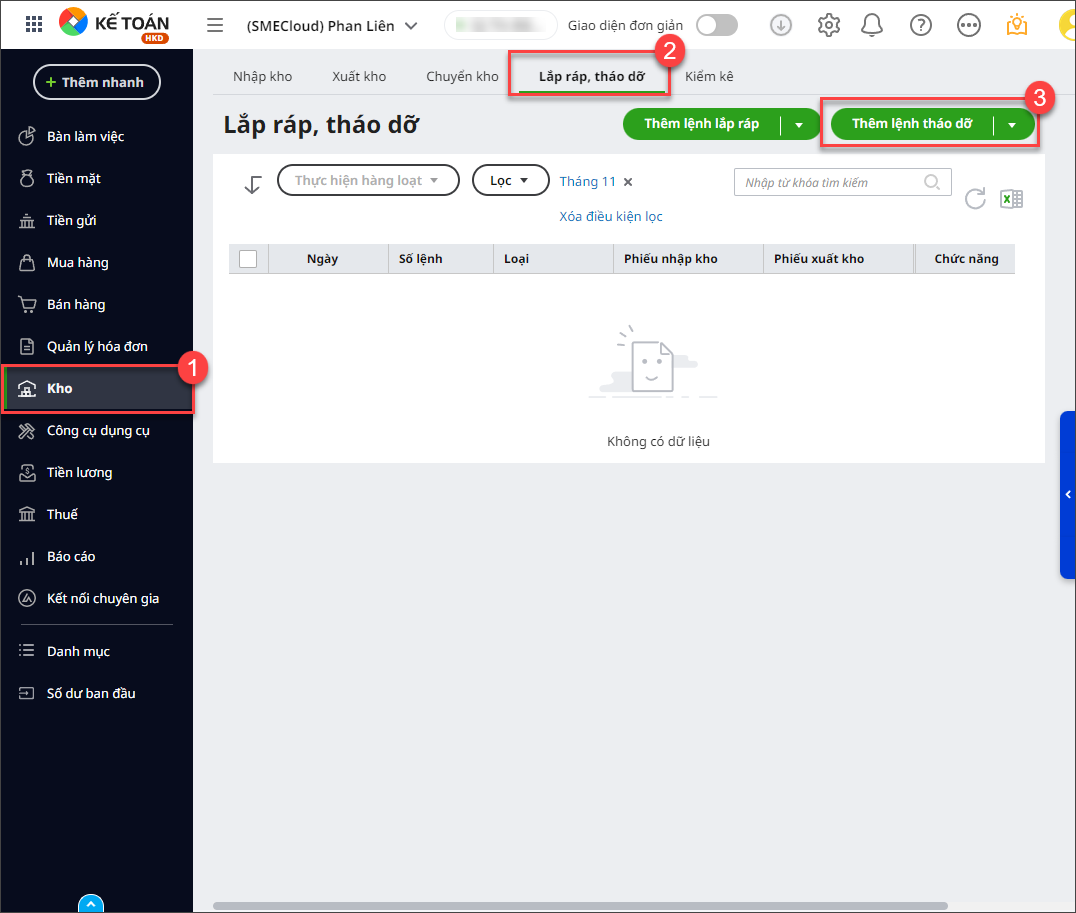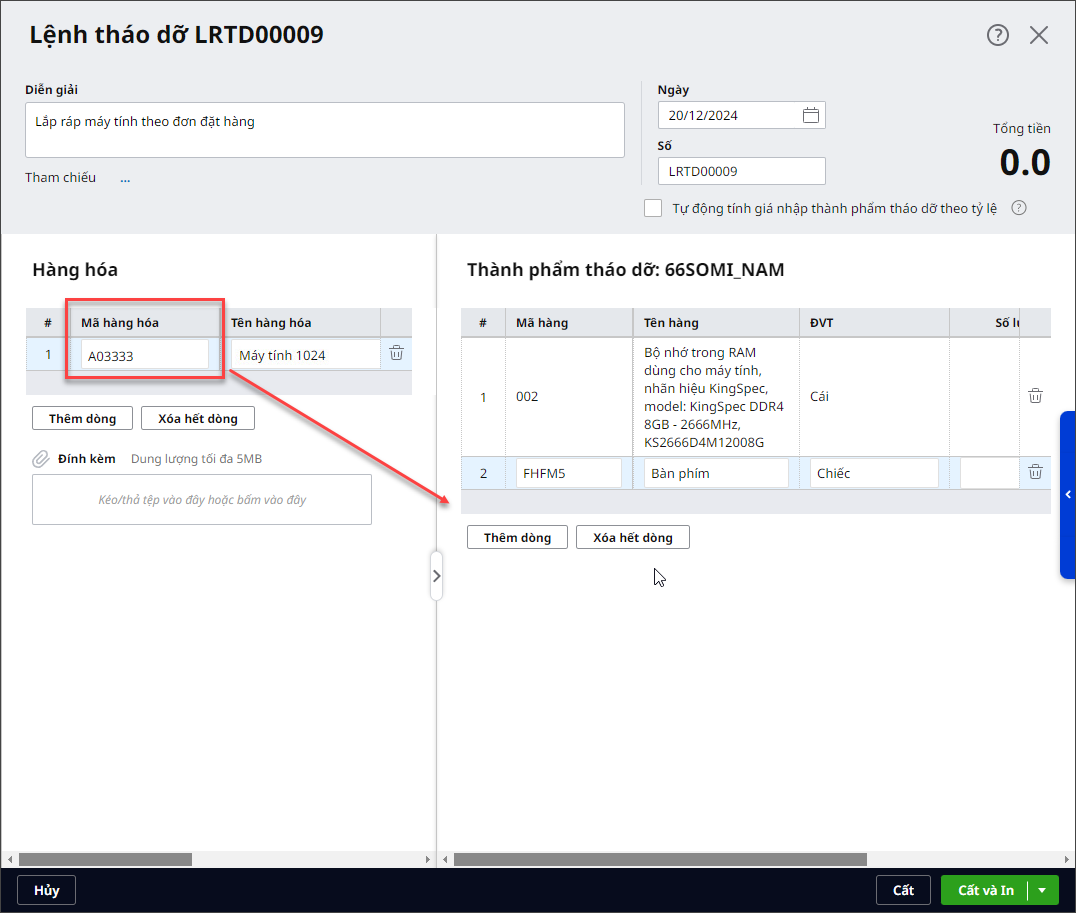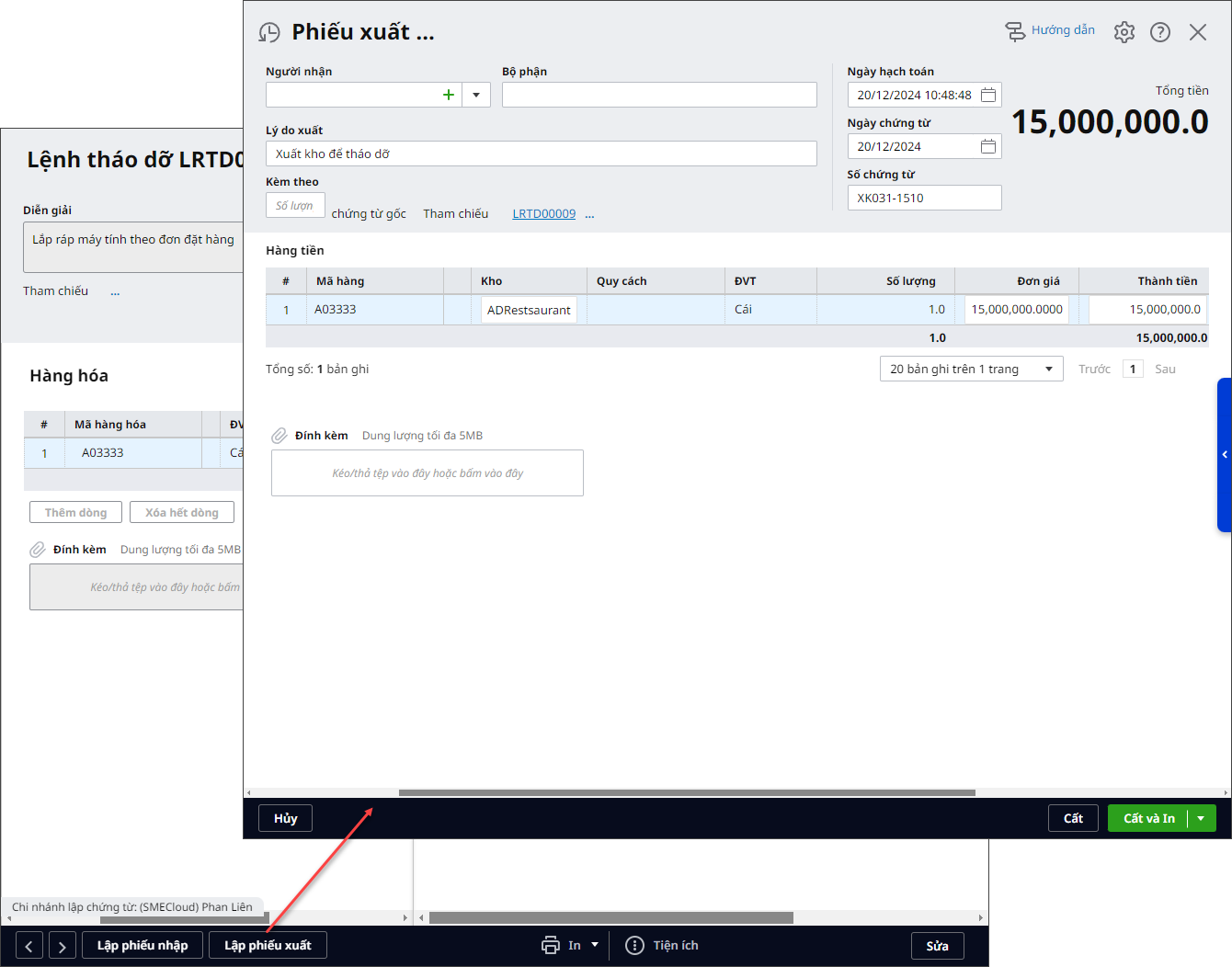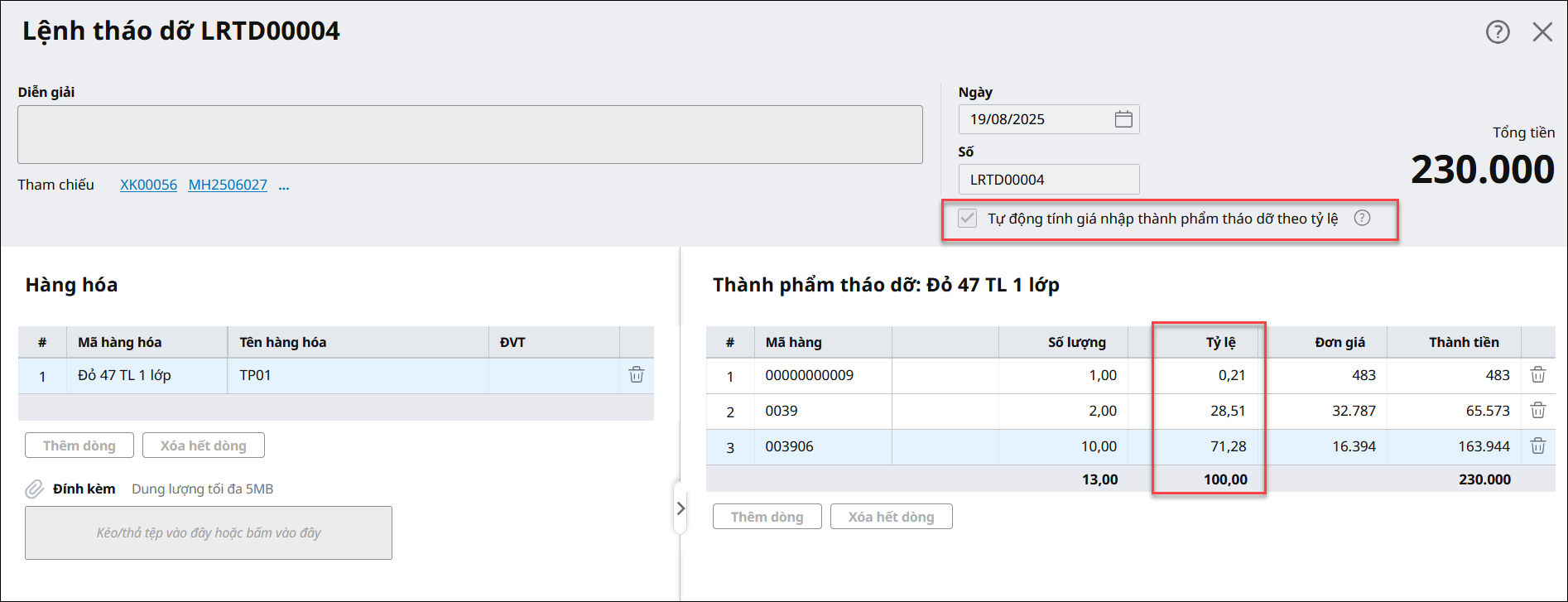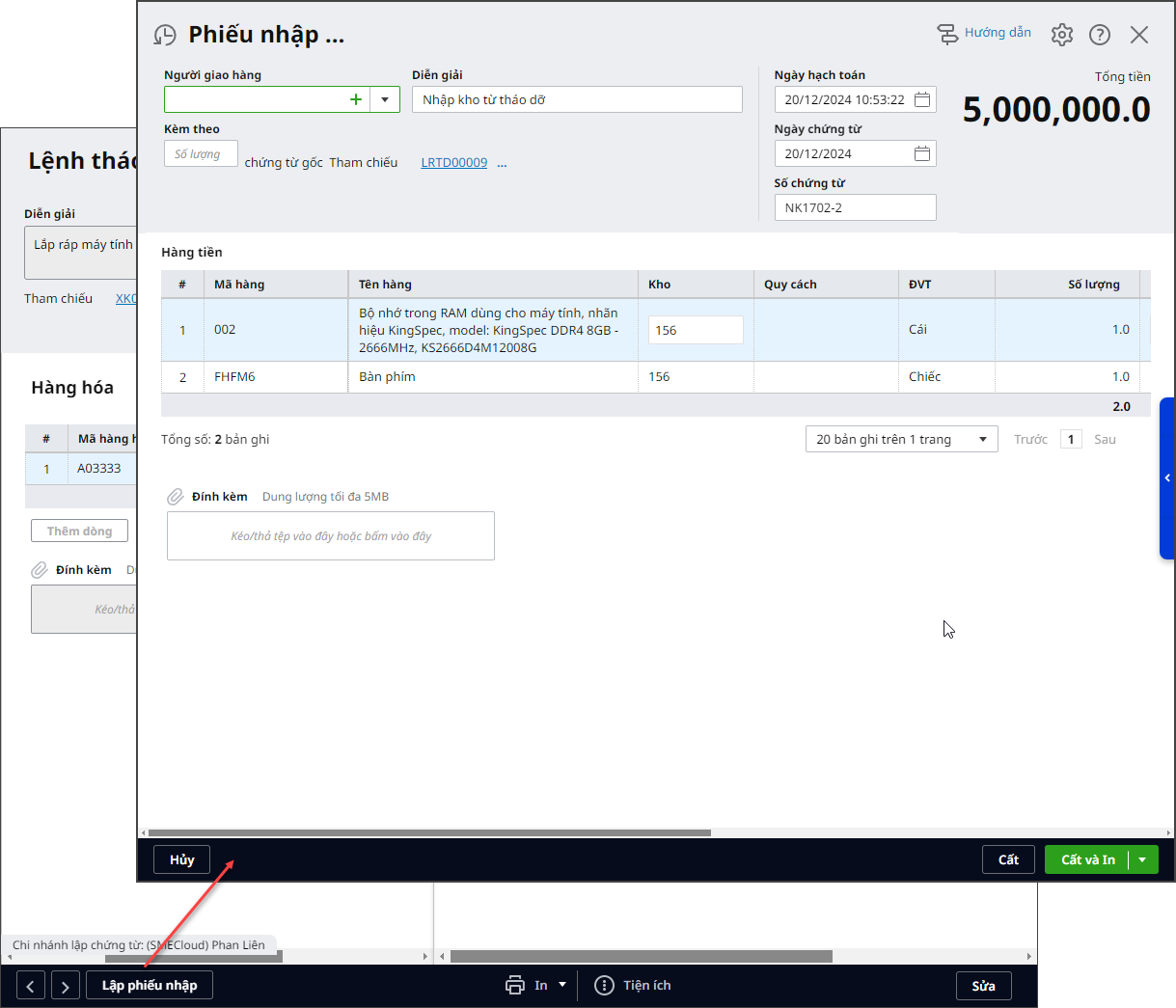1. Tổng quan
Bài viết hướng dẫn quy trình xuất kho hàng hóa để tháo dỡ và nhập kho thành phẩm được tháo dỡ trên phần mềm.
Khi có yêu cầu xuất kho vật tư hàng hóa để tháo dỡ thành thành phẩm, thông thường sẽ phát sinh các hoạt động sau:
- Căn cứ vào lệnh tháo dỡ kế toán kho hoặc người chịu trách nhiệm sẽ viết phiếu xuất kho hàng hóa mang đi tháo dỡ
- Căn cứ vào Phiếu xuất kho nhân viên xuất kho hàng hoá
- Bộ phận đề xuất nhận hàng để mang đi tháo dỡ
- Sau khi tháo dỡ hàng hóa, bộ phận tháo dỡ yêu cầu nhập kho thành phẩm tháo dỡ
- Kế toán kho lập Phiếu nhập kho, nhân viên kiểm, nhận thành phẩm và ký vào phiếu nhập kho.
- Kế toán ghi sổ kế toán.
2. Các bước thực hiện
|
2.1. Khai báo hàng hóa tháo dỡThao tác khai báo hàng hóa tháo dỡ trên phần mềm theo các bước sau: Bước 1: Vào Danh mục\Vật tư hàng hóa, chọn chức năng Thêm. Bước 2: Chọn tính chất của vật tư, hàng hóa là Thành phẩm. Bước 3: Khai báo các thông tin của thành phẩm: Tên, Mã, Đơn vị tính chính, Nhóm VTHH,…(các thông tin có dấu sao (*) là thông tin bắt buộc phải khai báo).
Bước 4: Ngoài các thông tin bắt buộc phải khai báo, anh/chị có thể khai báo thêm thông tin về định mức nguyên vật liệu (nếu có). Định mức nguyên vật liệu không bắt buộc phải khai báo
Bước 5: Sau khi khai báo xong thông tin, nhấn Cất. Lưu ý: Dù hàng hóa tháo dỡ không phải là thành phẩm thì tại mục Tính chất ở bước khai báo này vẫn chọn là Thành phẩm để có thể khai báo được định mức nguyên vật liệu cấu thành nên hàng hóa đó. 2.2. Lập lệnh tháo dỡ hàng hóaThao tác lập lệnh tháo dỡ trên phần mềm theo các bước sau: Bước 1: Vào phân hệ Kho\tab Lắp ráp, tháo dỡ, chọn chức năng Thêm lệnh tháo dỡ.
Bước 2: Chọn hàng hóa cần tháo dỡ. Bước 3: Nhập số lượng hàng hóa cần tháo dỡ, hệ thống sẽ tự động lấy định mức nguyên vật liệu cấu thành nên hàng hóa từ danh mục vật tư hàng hóa lên.
Bước 4: Khai báo các thông tin khác của lệnh tháo dỡ, nhấn Cất. 2.3. Lập chứng từ xuất kho hàng hóa được tháo dỡThao tác lập phiếu xuất kho hàng hóa được tháo dỡ theo các bước sau: Bước 1: Sau khi ấn Cất xong lệnh tháo dỡ, nhấn chọn chức năng Lập phiếu xuất trên thanh công cụ.
Bước 2: Khai báo bổ sung những thông tin còn thiếu trên chứng từ xuất kho, sau đó nhấn Cất. Lưu ý: Đơn giá xuất kho hàng hóa tháo dỡ sẽ được hệ thống tự động cập nhật, tùy theo phương pháp tính giá xuất kho.
2.4. Nhập kho thành phẩm sau khi được tháo dỡThao tác nhập kho thành phẩm sau khi được tháo dỡ theo các bước sau: Bước 1: Trên chứng từ lệnh tháo dỡ hàng hóa, nhấn chọn chức năng Lập phiếu nhập trên thanh công cụ.
Bước 2: Khai báo bổ sung những thông tin còn thiếu trên chứng từ nhập kho, sau đó nhấn Cất. Lưu ý:
|